17 най-добри безплатни приложения за Windows 10 в Microsoft Store
Microsoft Store е мястото в Windows , където можете да намерите приложения за Windows 10 и Windows 8.1 . Много от тези приложения са проектирани да работят както на сензорни устройства, така и на традиционните компютри, с мишка и клавиатура. Microsoft Store се разви много и броят на наличните приложения бавно се увеличава . Той няма толкова много приложения, колкото Google Play Store или (Play Store)App Store на Apple , но има много полезни приложения, добре изградени и с добро качество. Много от тези приложения са безплатни за изтегляне и използване от всеки. Ако все още не сте изпробвали Microsoft Store , проверете този списък с най-добрите безплатни приложения заWindows 10 и Windows 8.1:
1. Facebook
Официалното универсално приложение на Facebook(Facebook's official universal app) изглежда и работи страхотно. Той предлага всички опции, от които се нуждаете от социалната мрежа, което означава, че можете да публикувате съобщения, снимки, видеоклипове, да се регистрирате на места, да преглеждате вашата новинарска емисия(News Feed) и така нататък. Разбира се, можете също да харесвате(Like) и споделяте(Share) неща, като нашата страница на Digital Citizen във Facebook(Digital Citizen Facebook page) . 🙂

Изтегляне: (Download: )Facebook
2. VLC
Има много медийни плейъри, налични за Windows , а VLC е наличен като настолно приложение от дълго време. Той също така е един от малкото медийни плейъри, които са си изградили репутацията, че могат да възпроизвеждат всякакви медии, било то видео или аудио, независимо колко необичаен е форматът. VLC е универсалната версия на приложението на традиционното настолно приложение VLC и работи чудесно. Той също така има поддръжка за субтитри, което е чудесна функция за мултимедиен плейър, базиран на докосване.
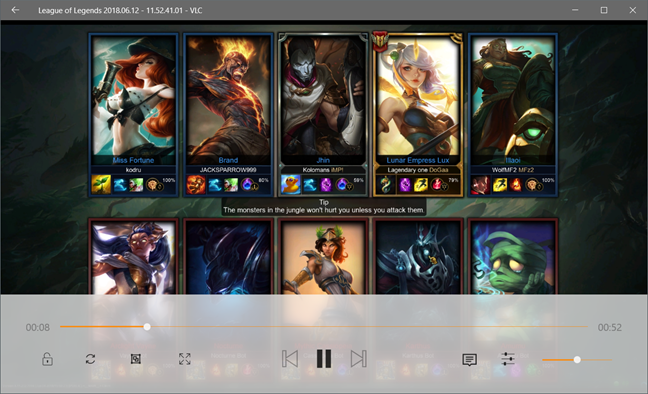
Изтегляне: (Download: )VLC
3. TeamViewer: Дистанционно управление
TeamViewer е една от най-добрите услуги за отдалечен работен плот в света. Позволява ви да свързвате и управлявате дистанционно други компютри през интернет(Internet) и предлага приложения за всички основни операционни системи. Някои може да твърдят, че собствените инструменти на Microsoft за отдалечен работен плот са по-добри. Въпреки това, ако искате лесна за използване услуга за отдалечен работен плот, която работи, без значение дали компютърът, към който се свързвате, работи под Windows , Linux или Mac OS , тогава TeamViewer е една от най-добрите алтернативи. Приложението TeamViewer: Remote Control от Microsoft Store работи чудесно и е оптимизирано за сензорни екрани. Можете да го използвате също толкова удобно на aТаблет или смартфон с Windows(Windows) , както бихте направили на настолен компютър.

Изтегляне: (Download: )TeamViewer: Дистанционно управление(TeamViewer: Remote Control)
4. Spotify Music
Spotify е онлайн услуга за стрийминг, която доставя музика. Можете да пускате любимите си песни на почти всяко устройство, включително на вашия компютър, лаптоп или таблет с Windows 10. Приложението(The app) ви позволява да пускате всяка музика, която харесвате, помага ви да намерите музика за вашите вкусове с помощта на класации, категории и персонализирани плейлисти и прави всичко това безплатно.
Недостатъкът е, че трябва да слушате реклами от време на време. Ако искате да ги избегнете, да изтеглите любимата си музика и да получите по-добро качество на звука, трябва да закупите абонамент.

Изтегляне: (Download:) Spotify Music
5. TuneIn Radio
Ако обичате да слушате радио, тогава трябва да опитате TuneIn Radio . Приложението ви позволява да слушате радио на живо, както и подкасти. Той предлага списъци с над 100 000 AM & FM радиостанции от цял свят и включва радиостанции, фокусирани и категоризирани към всичко, което ви интересува: музика, новини, спорт и т.н. От всички радиоприложения, които изпробвахме през последните няколко години, TuneIn винаги се оказваше най-доброто.

Изтегляне: (Download: )TuneIn Radio
6. OneNote
OneNote на Microsoft(Microsoft's OneNote) е един от най-добрите инструменти за водене на бележки на пазара. Освен това той е достъпен на всички основни компютърни платформи: Windows , Android , Mac и iOS устройства. Той е навсякъде, безплатен е и предлага цял куп функции. Можете да си водите бележки, които включват текст, изображения, диаграми, карти, чертежи и списъкът продължава и продължава.

Изтегляне: (Download: )OneNote
7. Messenger
Всеки познава Facebook и много от хората, които го използват, също използват неговата услуга за чат. Компанията разработи универсално приложение, което ви дава достъп до чата, което се нарича просто и просто Messenger . Приложението има всички функции от уеб-базираната версия, включително групови разговори, GIF анимации и други. Ако го инсталирате, получавате и известия на работния плот, които е хубаво да имате, ако разчитате на Facebook , за да общувате с приятелите си.

Изтегляне: (Download:) Messenger
8. Netflix
Netflix има ли(Does Netflix) нужда от представяне? Това е най-добрата онлайн услуга за стрийминг за телевизионни предавания и филми. Въпреки че можете да получите достъп до него от уеб браузър по всяко време, официалното му приложение(official app) от Microsoft Store е по-лесно за използване и ви позволява да гледате любимите си телевизионни сериали и филми в 4K Ultra HD , както и офлайн. Приложението работи добре и редовно се актуализира.

Изтегляне: (Download:) Netflix
9. Настолен компютър на WhatsApp
WhatsApp е едно от най-използваните приложения за съобщения за смартфони в световен мащаб. Ако притежавате смартфон с Android или iOS, вероятно вече ще го използвате на вашия смартфон. Всичко това е чудесно, но ако прекарвате работния си ден на компютър, може да предпочетете да получите достъп до WhatsApp , за да се свържете с приятелите си, използвайки компютъра си с Windows. В този случай или имате алтернативата да използвате неговата версия на браузъра, или да изтеглите и инсталирате универсалното приложение WhatsApp Desktop от Microsoft Store. Приложението предлага всички функции, които получавате на смартфона, и поддържа известия на работния плот, които са доста полезни. Сканирайте QR кода с вашия смартфон и сте свързани. Докато използваме това приложение, не сме срещали проблеми по отношение на интернет връзката, нито се е срива на нашите компютри с Windows 10.

Изтегляне: (Download: )WhatsApp Desktop
Отидете на следващата страница на тази статия, за да откриете други полезни приложения, които си струва да инсталирате на вашите устройства с Windows 10.
Related posts
Как да актуализирате ръчно приложения и игри от Microsoft Store
11 неща, които можете да правите в Microsoft Store за Windows
Как да използвате Microsoft Store в Windows без акаунт в Microsoft
9 начина за премахване на настолни програми и приложения на Microsoft Store в Windows
9 начина да отворите Microsoft Store в Windows -
Как да деблокирате Adobe Flash Player на Microsoft Edge на Windows 10 -
Как да печатате като PDF от Windows 10, като използвате само вградени инструменти
7 начина за минимизиране и увеличаване на приложенията в Windows 10
Как да активирате Java във всички основни уеб браузъри
Как да активирате тъмния режим в Microsoft Office (промяна на теми и фонове)
Защо имам две приложения OneNote на моя таблет или компютър с Windows 10?
Как да изтеглите Windows и Office ISO файлове (всички версии)
4 начина да изтеглите PowerPoint направо от Microsoft
Как да деинсталирате Microsoft Edge от Windows -
Как да използвате приложението Get Help в Windows 10, за да се свържете със службата за поддръжка на Microsoft
5 начина за двойно щракване с едно щракване в Windows
Как да използвате колекциите на Microsoft Edge -
Как да включите и изключите Dark Mode в Microsoft Edge -
Как да промените ориентацията на една страница (или повече) в документ на Word
Как да направите Chrome браузър по подразбиране в Windows 10 (Firefox и Opera)
